Sådan spejles iPhone eller iPad-skærm til tv?
Hvis vi har en moderne smartphone og et Smart TV-tv, vil det sandsynligvis før eller senere være en idé, der viser billedet fra smartphonen på tv-skærmen. For eksempel til visning af fotos på storskærm, film, spil osv. Og hvis det er med Android-enheder i denne henseende, er alt simpelt og klart (i de fleste tilfælde), så med iOS-enheder iPhone og iPad er ikke alt så let som vi gerne vil ville. I princippet, hvilket man kunne forvente. Apple og deres økosystem i aktion.
Ofte spørger de: hvordan man kopierer en skærm, eller hvordan man viser et billede fra en iPhone eller iPad til et tv? Og her er det ikke helt klart, hvad den specifikke opgave er. Faktum er, at det på iOS-enheder (såvel som på andre tablets, telefoner, computere) er muligt at udsende billedet på to måder. Brug af forskellige teknologier. Og de opgaver, der kan udføres af denne eller den anden teknologi, er meget forskellige. Hvis vi taler om iPhone og iPad, er disse følgende teknologier:
- DLNA - denne teknologi giver dig mulighed for at sende medieindhold (fotos, videoer, musik) fra din iPhone og iPad til din tv-skærm over et lokalt netværk. Næsten alle moderne tv har DLNA-understøttelse. På selve iPhone er der ingen måde at blot vælge et foto, en video eller en sang og sende det til tv'et (som i Windows). For at gøre dette skal du bruge applikationer fra App Store, som findes der på anmodningen "DLNA". For eksempel kunne jeg lide den gratis TV Assist-app. Jeg tjekkede alt dette mange gange - alt fungerer. Ikke perfekt, men det virker. Sådan oprettes det hele, skrev jeg i artiklen: hvordan man viser fotos og videoer på tv fra iPhone (iPad).
To vigtige punkter, som du har brug for at vide: TV og iPhone skal være tilsluttet den samme router, og på denne måde kan du kun vise fotos og videoer. Det er umuligt at duplikere iPhone-skærmen fuldstændigt på et tv (der er en anden teknologi til disse opgaver). Forresten sender DLNA også video fra YouTube-applikationen til tv'et. Jeg skrev om dette i artiklen om, hvordan man ser YouTube på tv og i artiklen på linket ovenfor.
- AirPlay (Screen Repeat) er Apples proprietære teknologi, der giver dig meget mere strøm. Med dens hjælp kan du begynde at sende en video eller et foto til tv direkte fra "Fotos" -applikationen med et par tryk. Eller du kan helt duplikere iPhone-skærmen på dit tv. Dette gælder også for iPad. Denne teknologi er tilgængelig på alle iOS- og Mac OS-enheder. Kommunikation fungerer direkte (ikke via en router). Dette er en analog af Miracast-teknologi, der bruges på Android-enheder og er indbygget i næsten alle Smart TV'er. Miracast og AirPlay er ikke kompatible med hinanden.
Men i begyndelsen af artiklen skrev jeg, at ikke alt er så simpelt. Faktum er, at tv ikke har AirPlay-understøttelse (undtagen nogle tv fra nogle producenter, der tilføjer AirPlay-support til deres tv i 2019). Du kan kun streame til Apple TV. Eller brug forskellige kinesiske adaptere som MiraScreen, EasyCast, AnyCast til dette.
DLNA er klar. Du kan kun vise fotos og videoer, du har brug for tredjepartsapplikationer, du kan ikke duplikere iPhone-skærmen fuldstændigt. Gennem AirPlay er selvfølgelig alt meget køligere (forresten, support til AirPlay 2 dukkede op i iOS 11.4). Men til dette har du brug for en Apple TV-set-top-boks, en slags kinesisk adapter, der understøtter denne trådløse billedtransmissionsteknologi eller et tv med indbygget AirPlay-understøttelse. Som, som det viste sig, begynder at vises i 2019. Og dette er virkelig seje nyheder, som vi vil tale om yderligere i artiklen.
Så vi har tre muligheder: Apple TV, tredjepartsmodtagere og set-top-bokse og tv'er med indbygget AirPlay-understøttelse. Lad os overveje hver mulighed mere detaljeret.
Den bedste løsning er Apple TV
I øjeblikket (01/12/2019) er Apple TV set-top-boksen sandsynligvis den eneste normale og bedste løsning. Dette er ikke mærkeligt, fordi Apple-økosystemet fungerer meget godt.
Vi køber et Apple TV, forbinder det til et tv (ikke engang det nyeste tv gør det uden Smart TV) og uden problemer og komplekse indstillinger sender vi skærmen på iPhone eller fra iPad til tv'ets store skærm.

For at gøre dette skal du blot åbne kontrolpunktet og klikke på "Screen Repeat" (AirPlay). Derefter vælger vi vores Apple TV-set-top-boks, og du er færdig. Du skal muligvis indtaste en adgangskode, der vises på tv-skærmen. Som jeg forstår det, er det første gang du opretter forbindelse.
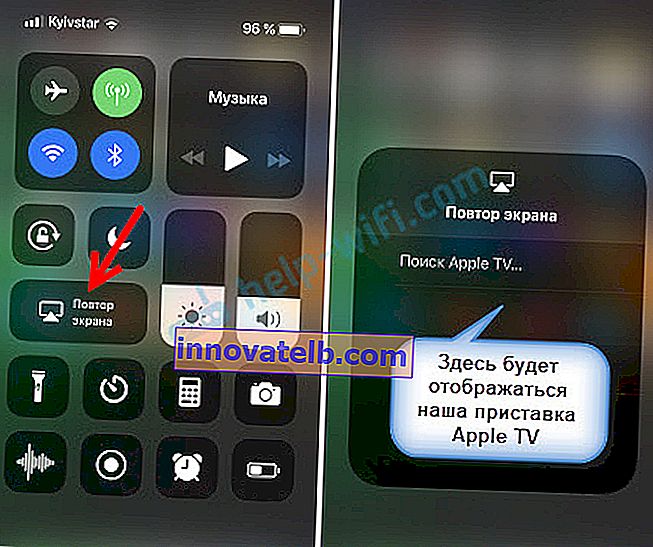
Skærmen på vores iPhone eller iPad vises på tv'et.
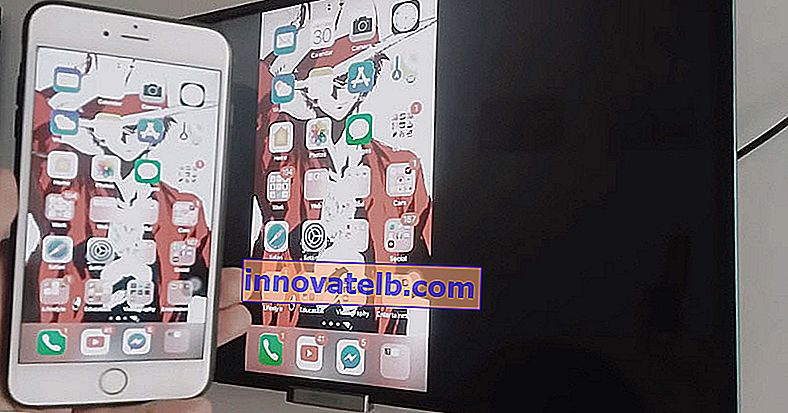
Jeg har ikke købt mig et Apple TV endnu (planlægger jeg), så jeg har ikke mulighed for at vise forbindelsesprocessen mere detaljeret og smukt.
Med en sådan trådløs forbindelse er det muligt at udsende ethvert foto eller video fra applikationen "Fotos". Klik på knappen Del, og vælg AirPlay.
Skærmspejling fra iPhone til tv via trådløs HDMI-modtager
På Aliexpress kan du finde mange forskellige adaptere og set-top-bokse, der hævder AirPlay-understøttelse. De kaldes EasyCast, MiraScreen, AnyCast osv. Du kan købe dem i vores online butikker, det er ikke nødvendigt at bestille fra Kina.
Dette er så små modtagere, der opretter forbindelse til HDMI-porten på tv'et. Vi får strøm fra USB-porten. Via en sådan modtager kan du sende et billede fra næsten enhver moderne mobilenhed eller computer og til ethvert tv, der har mindst 1 HDMI-indgang. Ingen ledninger.
Jeg bestilte specielt en MiraScreen-adapter (den såkaldte TV Dongle) for at kontrollere, om den kan bruges til at vise fotos / videoer og duplikere skærmen fra iPhone direkte gennem den proprietære AirPlay-teknologi. Så snart adapteren ankommer, vil jeg teste alt og føje disse oplysninger til artiklen. Eller jeg vil skrive en separat artikel og efterlade et link til den.
Tv med indbygget AirPlay-understøttelse
I begyndelsen af 2019 (dette er for et par dage siden, på tidspunktet for denne skrivning), kom der nyheder på Internettet om, at nogle fjernsyn vil modtage AirPlay 2-support (såvel som indbygget iTunes). Dette er en officiel erklæring fra Apple. Hvorfor gjorde de dette, forstår jeg ikke helt. Når alt kommer til alt viser det sig, at hvis du har et tv med AirPlay og iTunes-support, er der ikke behov for et Apple TV. Du kan spejle din skærm, streame musik eller begynde at se videoer og fotos fra din iPhone, iPad eller Mac direkte til dit tv. Der kræves ingen yderligere enheder. Og dette er meget sejt!
I øjeblikket er det kendt, at tv fra LG, Samsung, Sony og Vizio vil modtage support til AirPlay 2. Selvfølgelig ikke alle tv-modeller. Der er allerede offentliggjort en liste over tv'er, der har indbygget support til AirPlay 2. Nogle tv'er frigives i 2019, og nogle (2018-modeller) understøtter denne teknologi efter en firmwareopdatering.
Her er en liste over modeller:
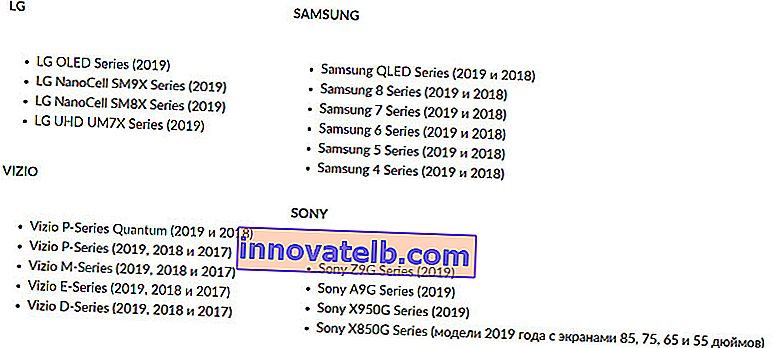
Måske senere vises oplysninger om andre producenter og modeller. Gode nyheder, vi vil se på dette emne. Hvis nogle tv får AirPlay 2 og iTunes support med en firmwareopdatering, så tror jeg, det vil ske snart.
Skriv i kommentarerne, hvordan du forbinder dine iOS-enheder til tv'et, hvilken metode du bruger fra dem, der er beskrevet i artiklen, og hvad du synes om den indbyggede AirPlay-funktion og iTunes-service i tv'erne fra producenterne, der er anført ovenfor.